修复有一个系统修复未决,需要重新启动才能完成
已发表: 2022-06-29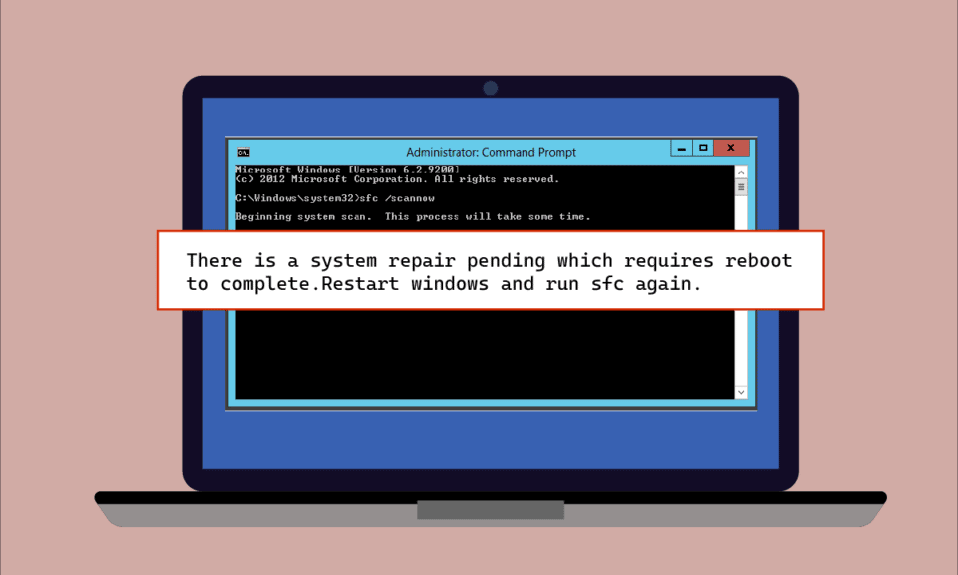
损坏的文件对于 Windows 用户来说并不是一个新话题,从传输到系统上的复制文件,任何文件都可能成为等待它损坏的错误的受害者。 在这种情况下,Windows 上的内置文件扫描实用程序对 PC 用户来说是一个救星。 两个这样的实用程序是 SFC 和 DISM,它们有助于对有错误的文件运行扫描。 有时,在运行系统文件检查器扫描时,用户可能会遇到屏幕上出现系统修复挂起错误。 此错误可能会中断文件检查过程,从而中断扫描。 如果您也在处理同样的问题,那么您来对地方了。 我们为您提供了一个完美的指南,如果有一个系统修复未决,需要重新启动才能在您的 PC 上完成问题,它将为您提供帮助。
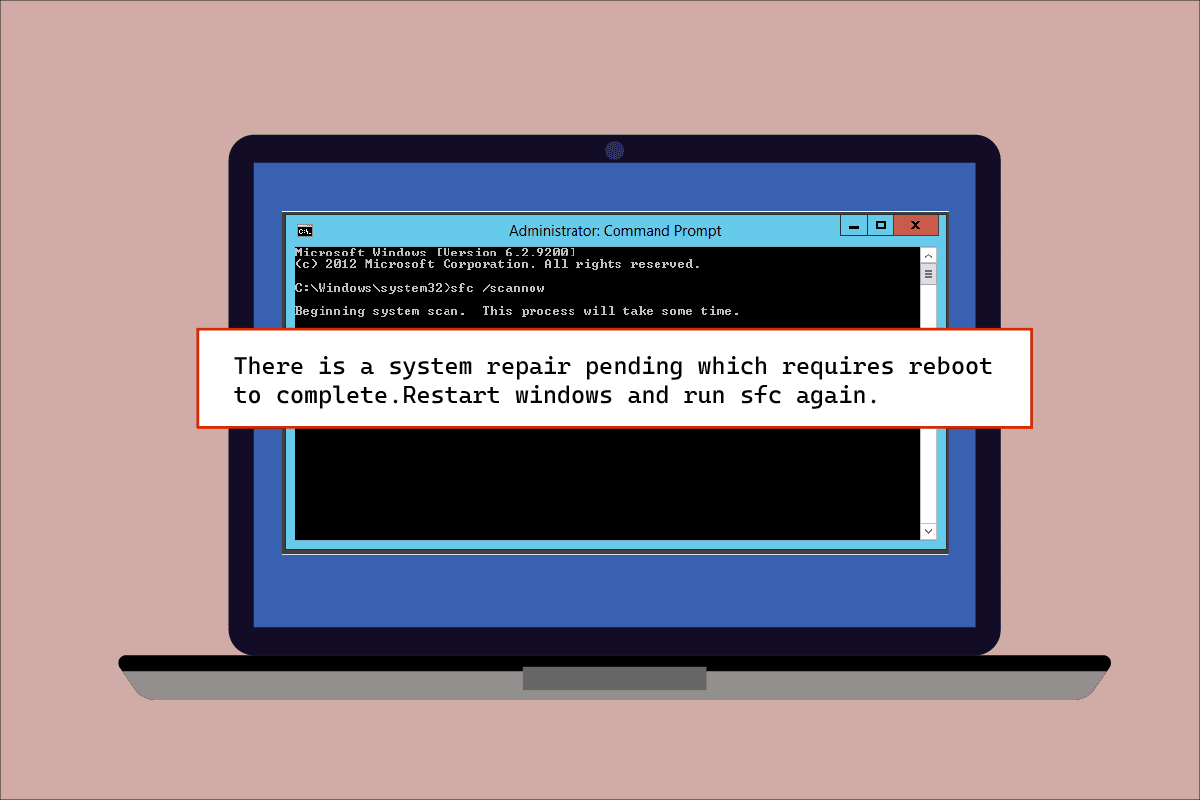
内容
- 如何修复有一个系统修复未决,需要重新启动才能完成
- 方法一:重启电脑
- 方法2:修复系统文件
- 方法 3:更新 Windows
- 方法 4:更新图形驱动程序
- 方法 5:删除几个跟踪文件
- 方法 6:更改 BIOS 设置
- 方法 7:删除注册表项
- 方法 8:通过恢复模式进行故障排除
如何修复有一个系统修复未决,需要重新启动才能完成
系统修复挂起错误导致在系统重新启动之前不会进一步扫描文件,其背后的原因可能是多方面的。 因此,让我们在下面列出其中的一些:
- 过时的驱动程序
- 旧版本的 Windows
- 待处理的 .XML 文件
- 等待重启密钥
- 待处理的命令
在通过 Microsoft Windows 中的 SFC 实用程序扫描有问题的文件时,系统修复挂起错误似乎出现在所有 Windows 版本上。 该系统需要重新启动,在此之前它会阻止文件修复,这对于需要立即采取行动的用户来说可能是一个问题。 以下是在 Windows 上执行的 8 种有效方法,可帮助您摆脱挂起的修复错误:
方法一:重启电脑
如果您碰巧看到系统修复挂起,需要重新启动才能在 Windows 10 上完成错误,这是最简单的方法之一。重新启动/重新启动对许多用户摆脱此错误有帮助。 如果您以前修复过系统,则在您尝试启动 SFC 时可能会有一些待处理的文件需要处理并出现,在这种情况下,启动系统可以帮助解决此问题。 要重新启动系统,请按照以下步骤操作:
1. 单击屏幕上的Windows图标。
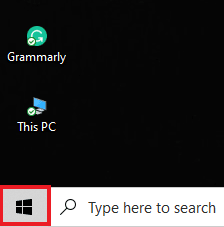
2. 点击电源。
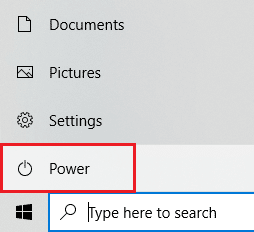
3. 选择重新启动。
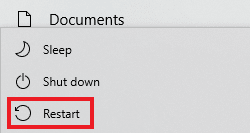
4. 按Windows 键,键入命令提示符并单击以管理员身份运行,如下图所示。
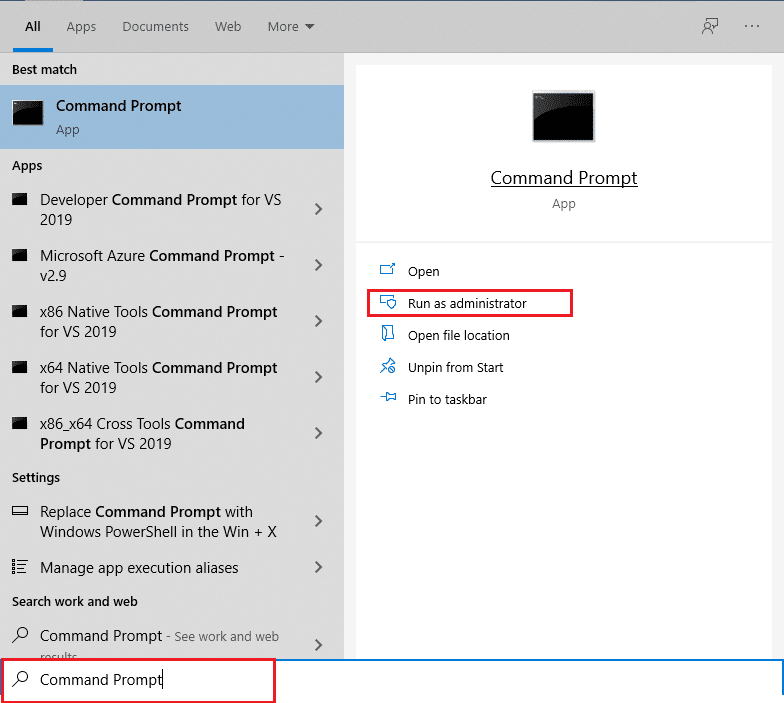
5. 键入SFC/scannow命令并按Enter 键运行系统文件扫描。
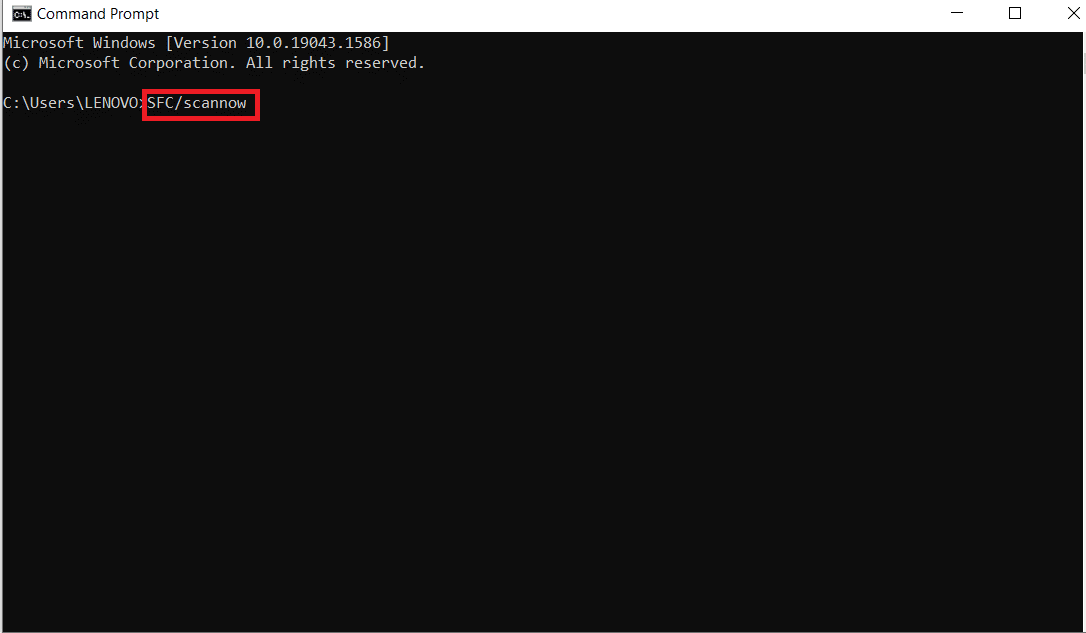
另请阅读:修复 0x80004002:Windows 10 不支持此类接口
方法2:修复系统文件
使用 DISM 恢复挂起的操作是摆脱系统修复挂起错误的另一种方法。 阅读我们关于如何在 Windows 10 上修复系统文件的指南。
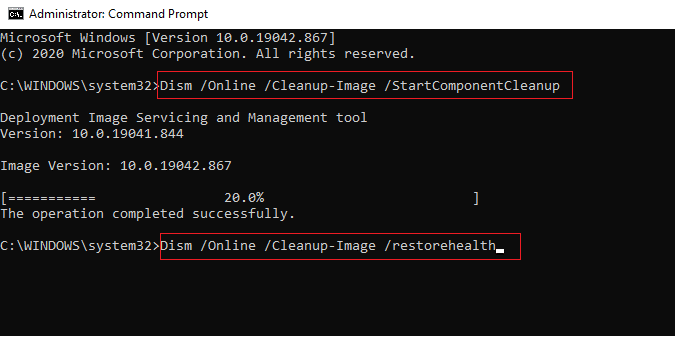
方法 3:更新 Windows
帮助许多台式机/笔记本电脑用户的另一种方法是更新他们的 Windows。 延迟的 Windows 更新可能是 SFC 阻止扫描损坏文件的主要原因,并且屏幕上显示系统修复挂起。 阅读我们的指南,了解如何下载和安装 Windows 10 最新更新。
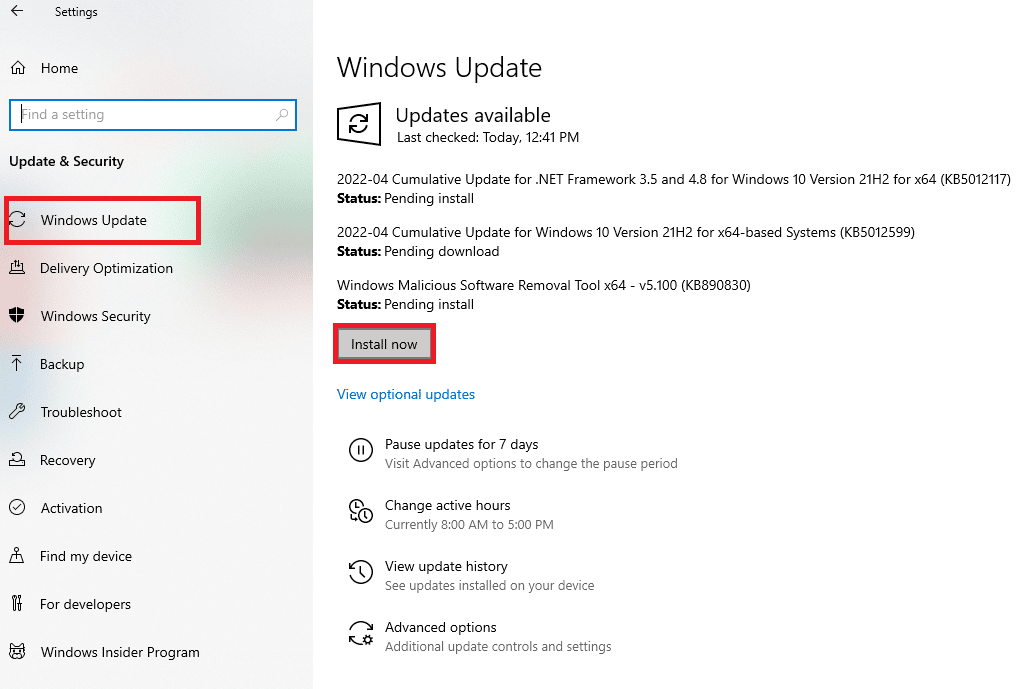
如果没有可用的更新,请尝试下面给出的下一个方法。
另请阅读:如何在 Windows 10 中修复损坏的系统文件
方法 4:更新图形驱动程序
如果您碰巧看到 sfc scannow 有一个系统修复挂起,然后出现蓝屏死机错误,那么问题肯定是由于您的系统驱动程序过时。 因此,更新所有驱动程序对于确保错误不再发生至关重要。 阅读我们关于在 Windows 10 上更新图形驱动程序的 4 种方法的指南。
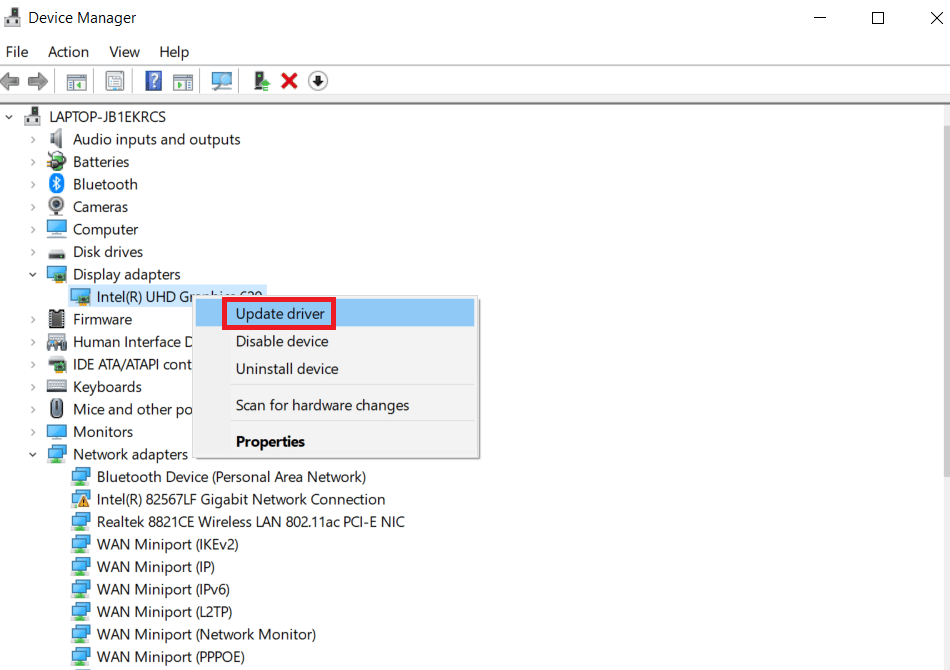
方法 5:删除几个跟踪文件
系统上的一些文件跟踪待处理的系统修复,其中一个文件可能已损坏,导致系统修复待处理,需要重新启动才能完成错误。 删除此类文件有助于解决此错误,为此,请按照以下分步说明进行操作:
1. 使用Windows + R键一起打开运行对话框。
2. 键入cmd.exe并按Enter 键。
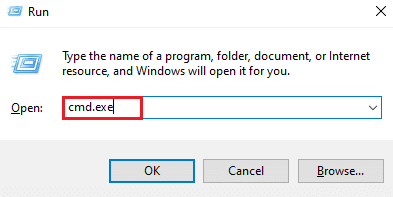
3. 输入给定的命令并按Enter 键。
删除 d:\windows\winsxs\pending.xml
注意:如果 d 驱动器在您的情况下不工作,请确保通过将驱动器 d 替换为 c 来更改驱动器 d。
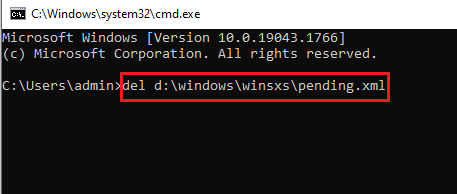
4. 接下来,输入给定的命令并按Enter 键。
删除 x:\windows\winsxs\pending.xml
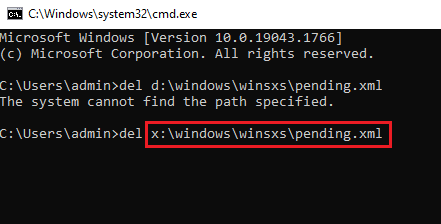
该过程完成后,您会在屏幕上看到操作已成功完成消息,再次运行 SFC 以检查问题是否已解决。
另请阅读:修复 Windows 10 文件系统错误 2147219196
方法 6:更改 BIOS 设置
系统修复挂起错误也可能是微软团队更改硬盘总线管理驱动程序类设置的原因。 如果是这种情况,那么更改 BIOS 设置可以帮助 Windows 用户解决问题。 您可以通过在系统上执行以下步骤将 SATA 设置更改为 IDE 模式:

注意:如果 IDE 上已经有 SATA,请尝试将其更改为其他可用选项。
1. 重新启动系统并按F1 、 F2 、 Del 、 ESC或其他类似键打开BIOS设置。
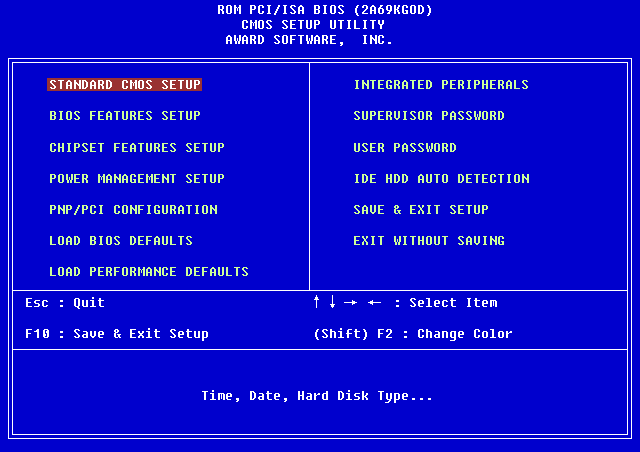
2. 找到SATA并从AHCI、ATA 和 RAID更改为IDE 。
3. 转到退出部分并选择退出保存更改。
方法 7:删除注册表项
注册表编辑器中的注册表项跟踪所有需要重新启动的程序。 这些程序在丢失且未重新启动时,可能会导致系统修复挂起错误。 因此,要解决它,删除注册表项就派上用场了。
1. 同时按Windows + R键打开运行对话框。
2. 键入regedit并按Enter 键打开注册表编辑器。
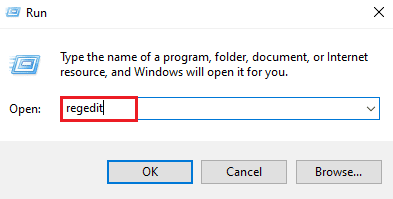
3. 在注册表编辑器中导航到给定的文件夹路径。
HKEY_LOCAL_MACHINE\SOFTWARE\Microsoft\Windows\CurrentVersion
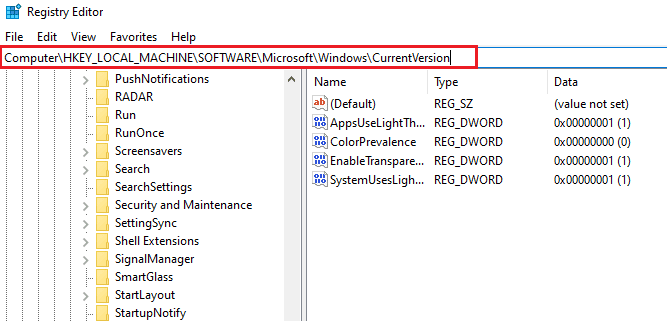
4. 找到RebootPending键并右键单击它并选择权限,如下所示。
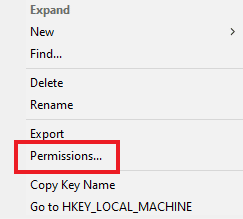
5. 接下来,找到您的姓名,然后单击它。
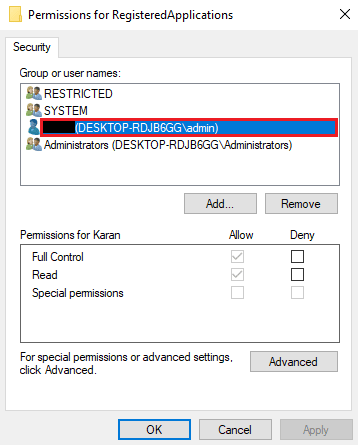
6. 选中完全控制框,然后单击确定。
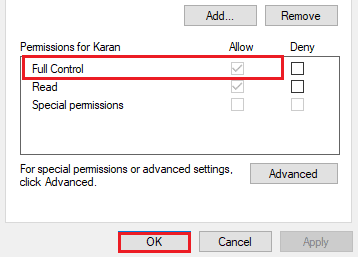
7. 现在,右键单击RebootPending键并选择Delete 。
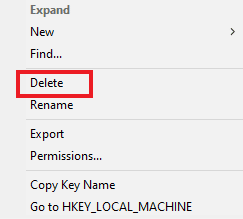
8. 选择是确认。
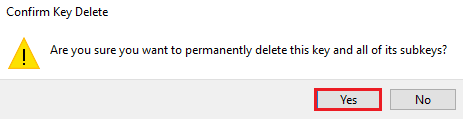
9.完成后,重新启动PC并检查系统修复未决的问题现在是否已解决。
另请阅读:在 Windows 10 上修复 iaStorA.sys BSOD 错误的 7 种方法
方法 8:通过恢复模式进行故障排除
最后一种方法是通过修改恢复模式中的一些更改来解决需要重新启动才能完成问题的系统修复挂起。 此高级步骤有助于从其核心排除错误。 它可以通过 Windows 上可用的恢复环境来执行。 让我们使用下面提到的命令进入该方法:
注意:以下步骤是在 Windows 10 上执行的。
1. 以安全模式重新启动系统,方法是按住shift 键并同时单击重新启动图标。
2. 在出现的屏幕上,选择疑难解答。
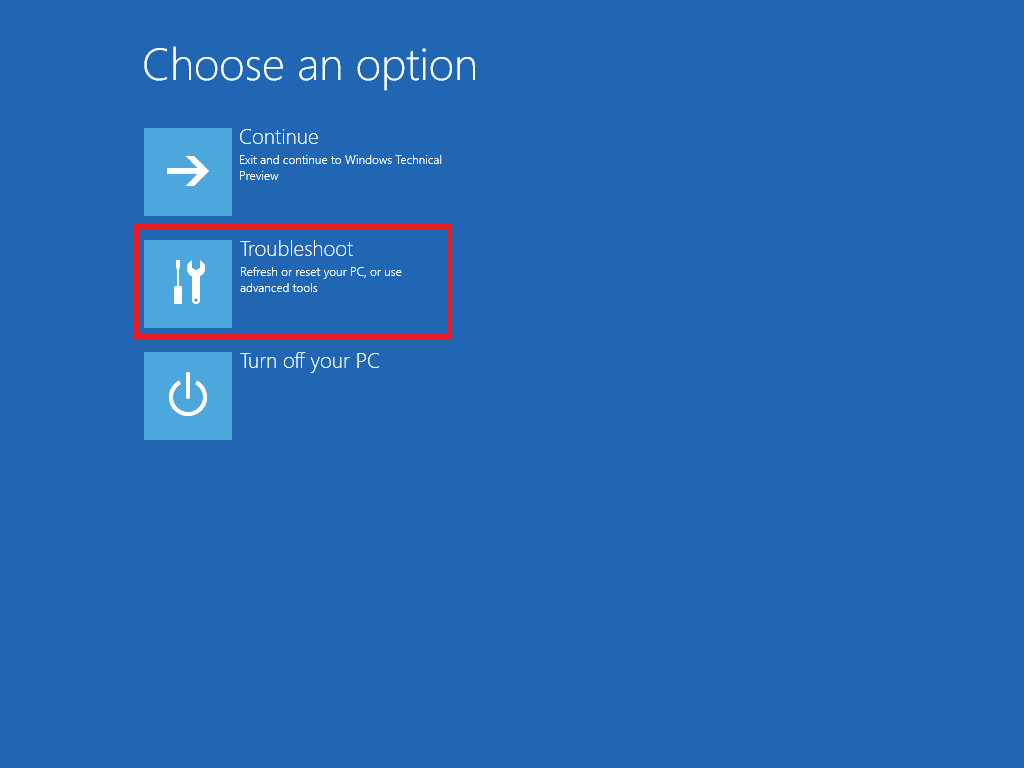
3. 在高级选项中选择命令提示符。
4. 依次键入以下命令,并在每个命令后按Enter 键。
注意:确保以与给定相同的顺序输入命令并等待他们完成他们的过程。
- bcdboot C:\Windows
- 引导记录 /fixmbr
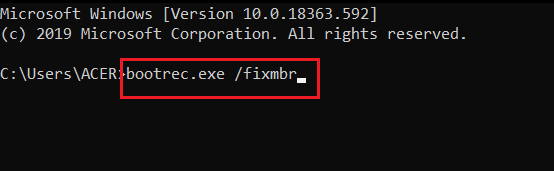
- 引导记录 /fixboot
5. 现在,以正常模式重新启动系统并检查是否有系统修复挂起,需要重新启动才能完成错误已解决。
常见问题 (FAQ)
Q1。 使用 SFC 扫描文件后,我应该重新启动系统吗?
答。 如果您在命令提示符下使用 SFC 扫描一些有问题的文件,则必须在该过程完成后重新启动系统。 即使没有提示重新启动,您也应该暗示它。
Q2。 我可以停止 SFC 扫描吗?
答。 是的,可以停止 SFC 扫描。 您可以通过在“运行”对话框中输入sfc /revert命令来执行此操作,这将停止系统上的 SFC 活动。
Q3。 为什么我无法在我的桌面上运行 SFC 扫描?
答。 在系统上运行 SFC 扫描时出现问题可能是硬盘驱动器损坏的原因。 这些损坏的驱动器可能会使系统文件检查实用程序崩溃。 使用chkdsk命令验证硬盘驱动器的数据完整性。
Q4。 可以中途停止 SFC 扫描吗? 它会对我的系统造成任何损害吗?
答。 如果您选择停止 SFC 扫描,那完全没问题。 停止命令并没有什么坏处,如果您愿意,可以通过重新启动 Windows来停止它。
Q5。 完成 SFC 扫描通常需要多长时间?
答。 SFC 扫描可能需要大约1 小时才能完成一个命令。 这完全取决于系统的配置。
Q6。 我需要互联网连接来运行 SFC 扫描吗?
答。 要运行 SFC 命令,您不需要 internet 。 这种内置的文件扫描仪无需网络即可完成工作。
推荐的:
- 修复致命的 Paramount Plus 错误代码
- 修复字段浏览器不包含有效的别名配置
- 修复此操作需要交互式窗口站
- 修复 AdbwinApi.dll 在 Windows 10 中丢失错误
综上所述,现在可以肯定地说,系统修复结束错误只不过是 Windows 中文件损坏、驱动程序过时和软件错误的结果。 我们希望本指南有助于解决此问题,并且您能够彻底了解系统修复挂起,需要重新启动才能完成错误。 让我们知道哪一种方法对您来说是一个转折点。 如果您有任何疑问或添加的建议,请随时将它们放在下面的评论部分。
